La luz es un elemento decisivo en cada escena 3D, ya que influye significativamente en el estado de ánimo y la percepción de un modelo. En este Tutorial te mostraré cómo insertar y ajustar una fuente de luz en Cinema 4D para hacer tu escena más viva y realista. Con esta guía paso a paso aprenderás a calcular la luz de manera que las sombras resalten perfectamente.
Principales conclusiones
- Utiliza una fuente de luz local para iluminar áreas específicas de tu escena.
- El uso de sombras suaves mejora el efecto de la luz, especialmente en espacios abiertos.
- Ajustar la fuente de luz a la geometría de la escena es crucial para obtener resultados realistas.
Paso 1: Construcción de la escena
Primero deberías posicionar tu planeador en la escena. Verás que coloco este planeador aquí arriba y adicionalmente a la derecha en el cielo, de tal manera que encaja perfectamente en el hangar. Gracias a la disposición, no solo obtienes un diseño atractivo, sino también el beneficio de un ajuste de luz específico.
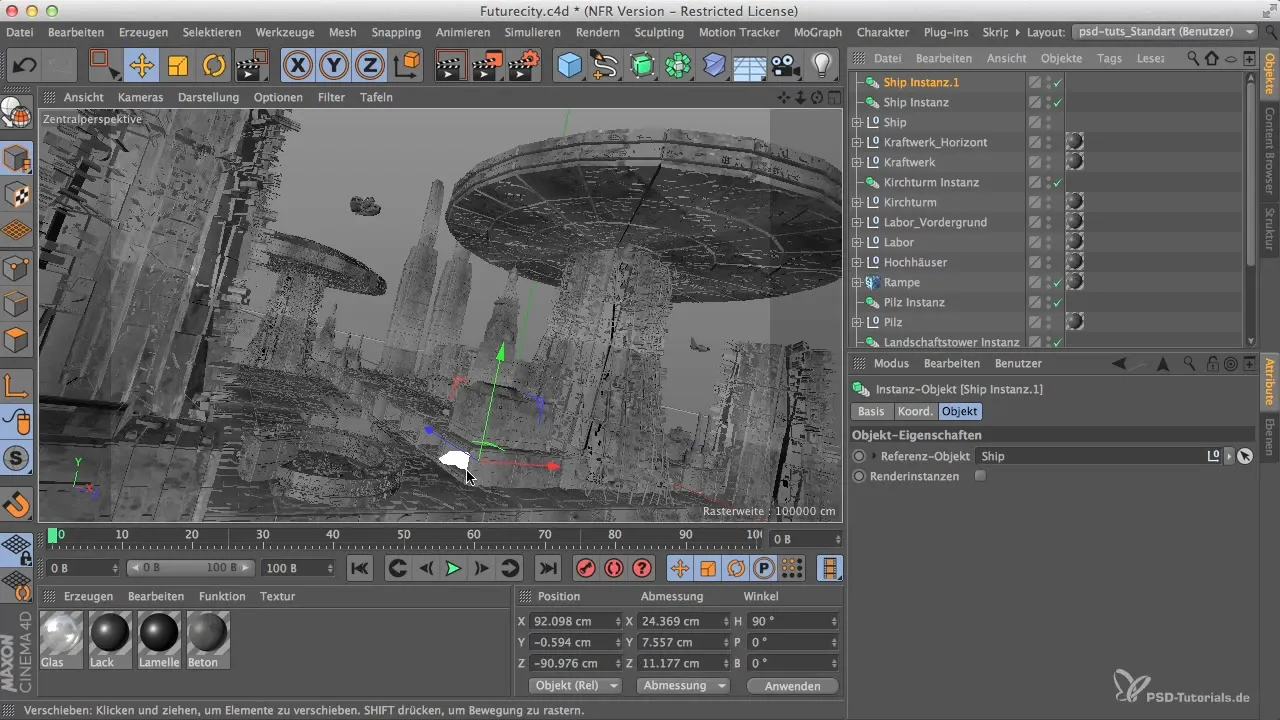
Paso 2: Añadir fuente de luz
Ahora voy a añadir la fuente de luz. Para ello, apago brevemente la cámara para ver mejor dónde quiero colocar la luz. Decido colocar la fuente de luz exactamente en los lugares donde están las puertas abiertas del hangar. Es importante que la luz brille a través de la cabina de vidrio, asegurando así una visualización atractiva.
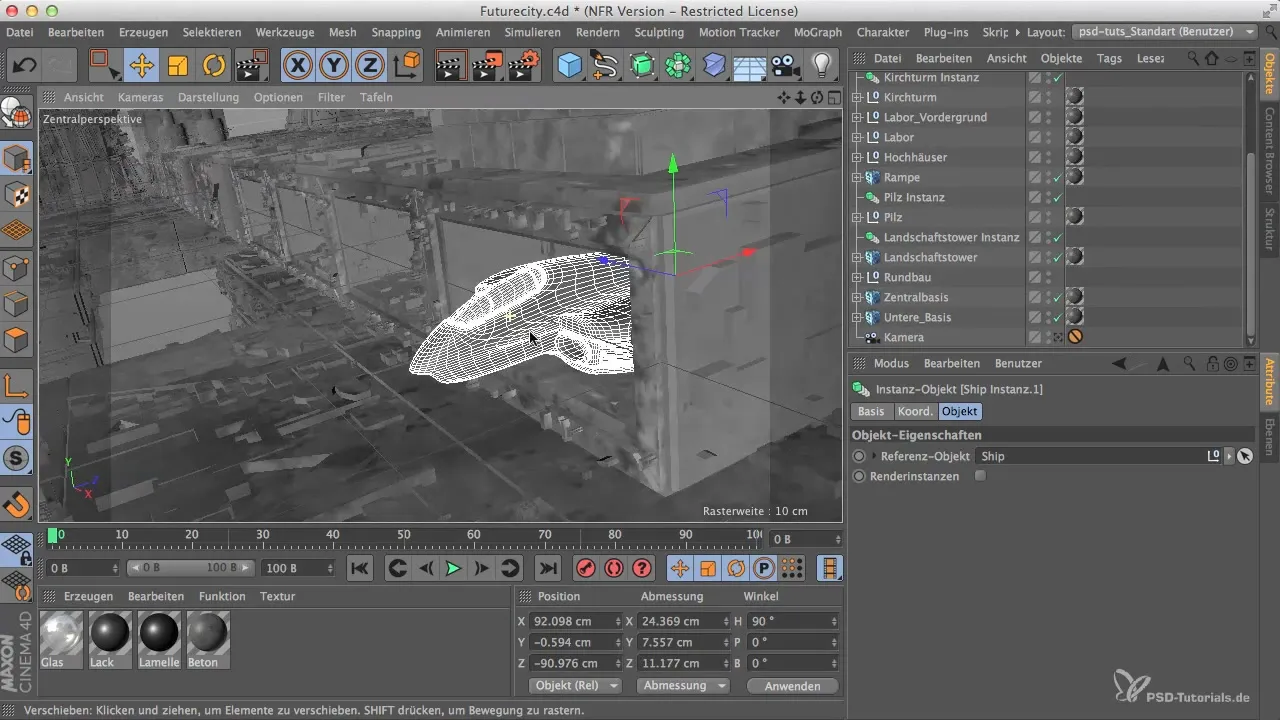
Paso 3: Ajustar el color de la luz
Para hacer la luz más atractiva, ajusto el color de la luz. Decido optar por un tono más frío. Este pequeño cambio puede tener un gran impacto en la percepción general de tu escena, ya que la luz influye significativamente en el estado de ánimo.

Paso 4: Ajustar las opciones de sombra
Ahora quiero añadir una sombra. Es importante tener en cuenta que, en las dimensiones más pequeñas de la escena, a veces pueden surgir imprecisiones. Por lo tanto, recomiendo usar una sombra suave. Esta se verá aún atractiva a distancia, a diferencia de una sombra dura, que suele ser demasiado imprecisa y puede afectar el efecto de la luz.

Paso 5: Ajustar el alcance de la luz
Después de haber elegido la opción de sombra, ajusto el alcance de la luz. El valor por defecto suele ser demasiado alto, así que lo establezco en aproximadamente 50 cm y luego pruebo en la escena cuán lejos llega la luz. Al ajustarlo a la geometría de la escena, también se optimiza el efecto de la luz.
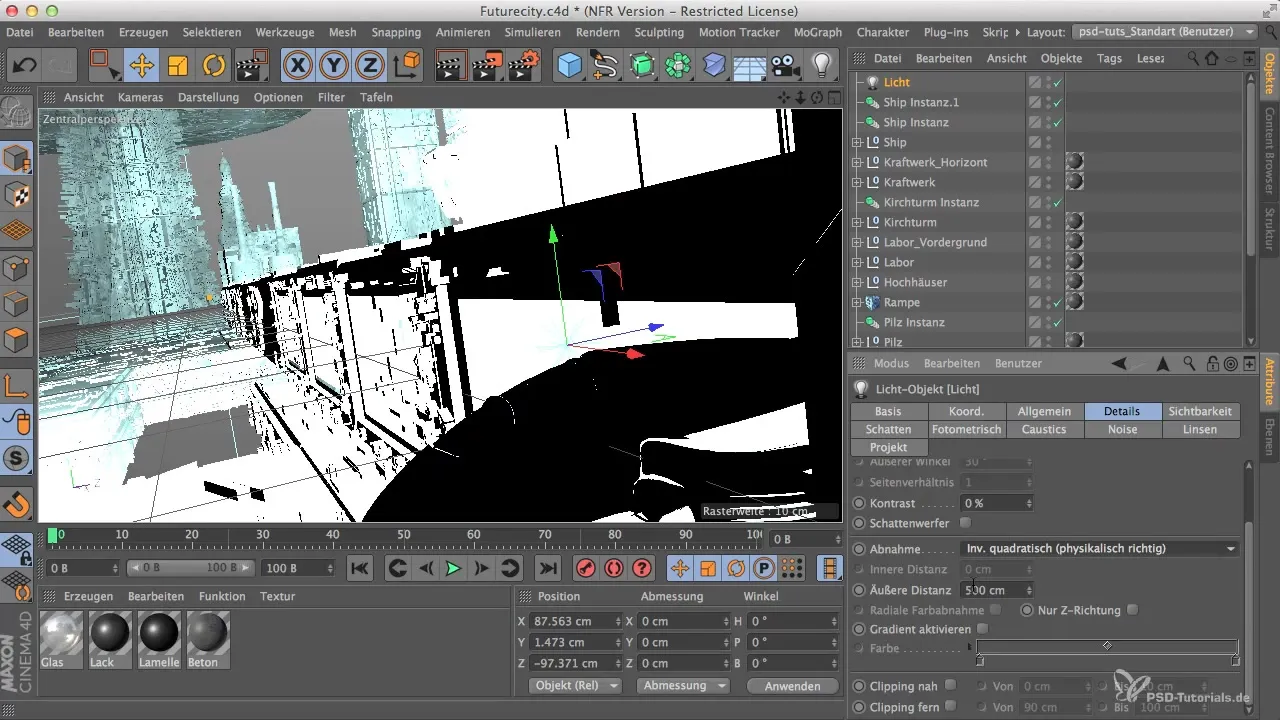
Paso 6: Renderizar y evaluar la escena
Para comprobar el efecto de la fuente de luz, realizo un renderizado de la escena. Con solo una fuente de luz, el efecto es relativamente limitado, pero ofrece una buena visión general de si la luz actúa en los lugares deseados. Espero que el uso de una iluminación global enriquezca la imagen total, especialmente para el planeador en primer plano.

Paso 7: Optimizar el efecto de la luz
Después del primer renderizado, reviso si puedo intensificar un poco la luz. Considero mover la fuente de luz más cerca de la pared y reducir el valor de la intensidad de la luz para regular el brillo general. Es importante diseñar la posición y la intensidad de las lámparas de manera que se integren armónicamente en la imagen total.

Paso 8: Ajustes finales
Para verificar el resultado final, realizo otro renderizado. En esta fase, puedes ajustar la fuente de luz aún más para encontrar el equilibrio perfecto entre luz y sombra. Me aseguro de que la luz se distribuya bien a través de la cabina de vidrio para crear un efecto atractivo.

Resumen – Crear una fuente de luz localmente de manera efectiva en Cinema 4D
La escenificación de la luz es crucial para un renderizado 3D realista. Mediante la correcta posicionamiento de una fuente de luz local y el uso de sombras suaves, puedes lograr efectos impresionantes. Cada detalle cuenta, ¡así que deja que tu creatividad fluya y da vida a tu escena!
Preguntas frecuentes
¿Cómo añado una fuente de luz en Cinema 4D?Simplemente arrastra una fuente de luz desde el menú y colócala en el lugar deseado de la escena.
¿Por qué son mejores las sombras suaves para los espacios abiertos?Las sombras suaves son más naturales y no afectan tanto el efecto de la luz como las sombras duras.
¿Cómo puedo ajustar la intensidad de la luz?La intensidad de la luz puedes cambiarla en la etiqueta de luz de la fuente de luz seleccionada.
¿Con qué frecuencia debería renderizar la escena?Es útil renderizar regularmente para verificar el progreso y hacer ajustes.
¿Cuál es la función de la iluminación global?La iluminación global simula la luz indirecta en la escena y mejora considerablemente el efecto de la luz.


